Infra - Windows Server
Implementando Cotas de Disco no Windows Server 2003 R2
O Artigo aborda um novo recurso destinado à servidores de arquivos, disponibilizado na versão R2 do Windows Server 2003, a ferramenta FSRM - File Server Resource Manager (Gerenciador de Recursos de Servidor de Arquivos). Através dela é possível inserir cotas em pastas e volumes e gerar relatórios de armazenamento abrangentes.
por Josenildo Feijó- Windows Server 2003 R2
- FSRM - File Server Resource Manager
Introdução
"Quem espera sempre alcança", esse é um ditado popular que poderia ser bem aplicado ao analisarmos a historia de implementação do recurso de estabelecer cotas de disco no ambiente Windows. Desejado por todos os administradores na época do Windows NT, foi incorporado pela Microsoft no Windows 2000, mas a falta de ferramentas para gerenciar as cotas e a restrição de poderem apenas serem aplicadas no volume e não em pastas, decepcionaram muitos.
O Windows Server 2003 trouxe novas classes WMI, criadas para gerenciar as cotas de disco e suas configurações, mas mesmo assim alguns recursos ainda não estavam disponíveis, como a possibilidade de aplicar cotas em pastas e uma ferramenta especificar para gerenciar.
Mas para aqueles que esperaram, está presente na versão R2 o Gerenciador de Recursos de servidor de arquivos, que permite entre outras coisas a aplicação de cotas por pastas e volumes e a utilização de e-mail, relatórios personalizados e execução de comandos como mecanismos de notificação, além da possibilidade de geração de diversos relatórios gerenciais.
Passo 1:
Instalando o Gerenciador de Recursos de Servidor de Arquivo
O Gerenciador de Recursos de Servidor de Arquivo, pode ser instalado via o Assistente Gerenciador do Seu Servidor ou pelo painel de controle no item adicionar ou remover programas, adicionar componentes do Windows.
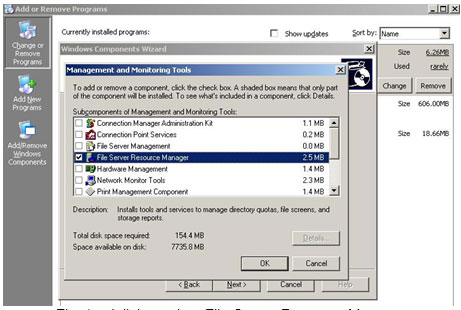
Fig. 1 - Adicionando o File Server Resource Manager
Passo 2:
Acessando a console do Gerenciador de Recursos de Servidor de Arquivo
Após a conclusão da instalação, o Gerenciador de Recursos de Servidor de Arquivo estará disponível nas ferramentas administrativas:
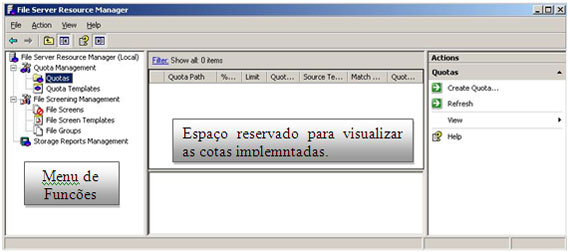
Fig. 2 - console da Ferramenta Gerenciador de Recursos do Servidor de Arquivos
Passo 3:
Especificando uma Cota de Disco para uma pasta
s No menu de funções, ao clicar com o botão direito do mouse em Quotas, estará disponível a opção de Create Quota.
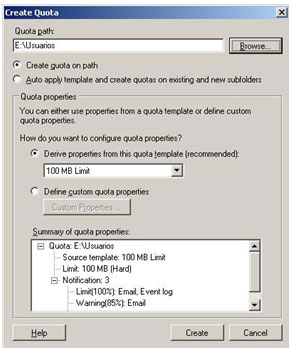
Fig. 3 - Criando Cotas de Disco
Podemos, ao criar uma cota para uma pasta ou volume, utilizar um modelo existente ou definir configurações específicas. Os modelos pré-definidos ficam disponíveis no menu Quota Template, como mostra a Fig 4, abaixo:
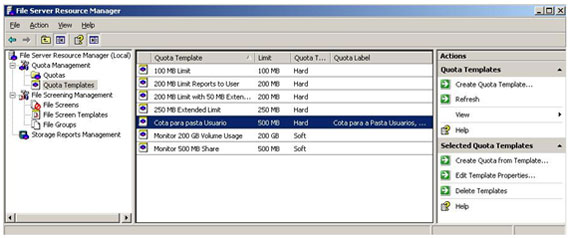
Fig. 4 - Modelos de configurações de Quotas disponíveis
No exemplo anterior, estamos definindo uma cota de disco para a pasta Usuários, utilizando um modelo que estabelece o limite de 100 MB. Para definir um limite especifico é preciso marcar Define Custom Quota properties (Definir propriedades de cotas) e clicar no botão Custom Properties (propriedades especificas), para ter acesso a janela seguinte:
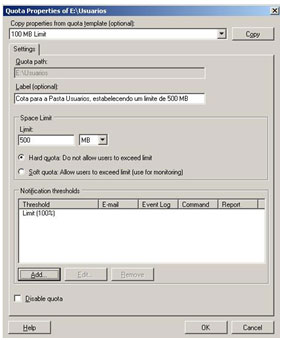
Fig. 5 - Definindo propriedades de Cota especifica para uma pasta ou Volume
Na janela Quota Properties of E:\Usuarios, em questão, podemos então definir o Space Limit (valor limite) para armazenamento na pasta, definir se permitiremos que o usuário ultrapasse o limite estabelecido (Soft quota) ou não (Hard quota). Podemos também definir limites de notificação, clicando em Add (Adicionar) na área Notification thresholds (Limites de Notificação):
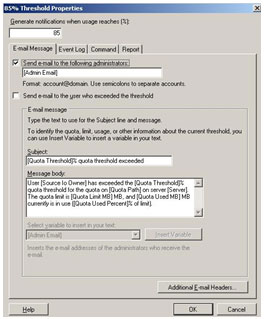
Fig. 6 - Estabelecendo limites de Notificações e os métodos
É possível definir que a notificação seja enviada por e-mail, gerado um log no Event view, executado um comando ou gerado um relatório.
Passo 4:
Gerando relatórios de status das Cotas aplicadas
Após estabelecer a cota desejada no volume ou na pasta, é hora de gerar relatórios para acompanhar a aplicação das restrições estabelecidas, o status das cotas utilizadas e as demais informações referentes aos arquivos e seus respectivos proprietários no local afetado pelas restrições de limite de cotas.
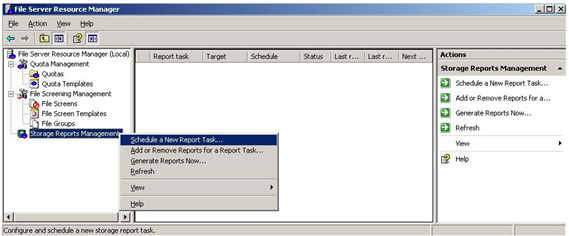
Fig. 7 - Do menu Storage Reports Managemente é possível gerenciar as ações
Na definição de um novo relatório é necessário definir o volume ou a pasta que possui o recurso de Cotas. Precisamos definir também quais os dados que comporão o relatório e em que formato será gerado.
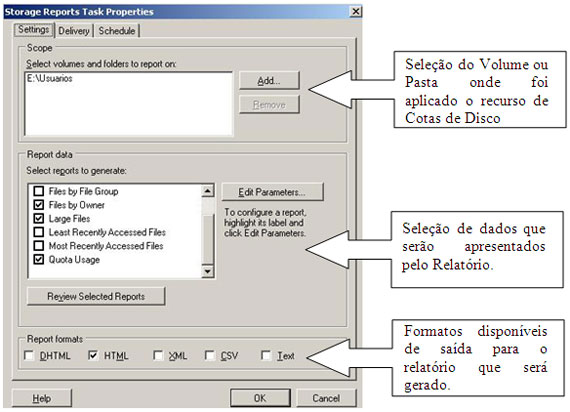
Fig. 8 - configurações para geração de um novo relatório
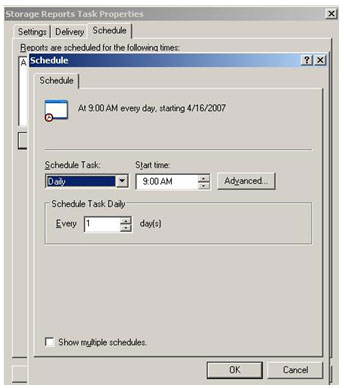
Fig. 9 - Agendando a execução de um determinado relatório
Para dar mais flexibilidade a execução dos relatórios, é possível realizar o agendamento da execução dos mesmos, como mostra a fig. 9, acima.
Conclusão
Como diz outro ditado popular "Antes tarde do que nunca", os recursos apresentado que estão disponíveis na nova ferramenta FSRM - File Server Resource Manager (Gerenciador de Recursos de Servidor de Arquivos), está deixando muitos administradores de rede rindo a toa. Afinal de contas é um sonho antigo o controle efetivo e administrável das cotas de armazenamento dos usuários. Sem falar nos demais recursos do gerenciador, com a possibilidade de bloqueio, por tipo de arquivo, de armazenamento por parte do usuário em pastas especificas, bom mais isso é assunto para um outro artigo...
- Instalando e configurando um servidor DHCP no Windows Server 2008Windows Server
- Instalando Active Directory Windows Server 2008Windows Server
- Instalando e configurando um servidor DNS no Windows Server 2008Windows Server
- Aperfeiçoar UPDATE e DELETE x CursoresSQL Server
- Sequenciando as VMs no Hyper-VWindows

